'> Hard drive eksternal tidak muncul di Windows 7 dapat disebabkan oleh masalah yang berbeda, seperti port USB mati, hard drive rusak, driver rusak, dll. Jika hard drive eksternal Anda tidak muncul di Windows 7, jangan khawatir . Anda dapat memperbaikinya dengan cepat dan mudah dengan menggunakan metode di posting ini.
Pertama, lakukan beberapa pemecahan masalah:
1. Gunakan hard drive pada komputer lain dan lihat apakah dapat dikenali. Ini akan memverifikasi apakah hard drive rusak.
2. Coba port USB lain. Ini akan mencari tahu apakah masalahnya disebabkan oleh port yang mati. (berlaku untuk USB flash drive)
3. Jika Anda menghubungkan drive ke hub USB, coba hubungkan ke komputer secara langsung. Beberapa hub USB tidak akan memberikan daya yang cukup agar hard drive eksternal Anda berfungsi.
4. Jika Anda menghubungkan drive ke komputer dengan kabel, coba kabel lain. Kabel putus juga bisa jadi penyebabnya.
Jika tidak ada masalah dengan hard drive atau port, coba metode berikut ini.
Metode 1: Partisi Drive
Buka Manajemen Disk dan lihat apakah ada masalah partisi dengan drive. Jika Anda melihat bahwa drive tidak dipartisi dan penuh dengan 'Ruang yang tidak dapat dialokasikan', coba buat partisi baru di dalamnya.

Ikuti langkah-langkah berikut untuk membuat partisi baru di drive:
1. Tekan Menangkan + R (Tombol logo Windows dan tombol R) secara bersamaan. Kotak dialog Run akan terbuka.
2. Ketik diskmgmt.msc di kotak run dan klik baik tombol.
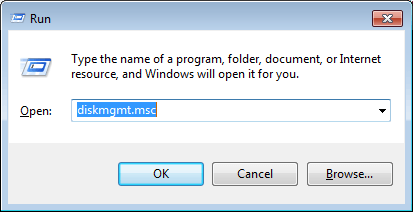
3. Klik kanan di dalam ruang yang tidak terisi dan pilih Volume Sederhana Baru pada menu konteks. Kemudian ikuti wizard untuk membuat partisi baru.
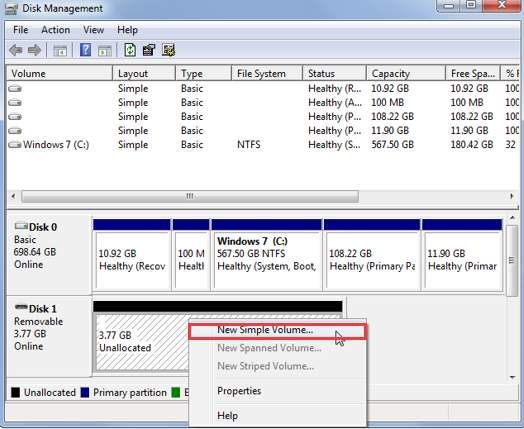
Metode 2: Tetapkan Huruf Drive untuk Drive tersebut
Dalam Manajemen Disk, pastikan drive tersebut memiliki huruf drive yang ditetapkan. Jika tidak, ikuti langkah-langkah di bawah ini untuk menetapkan huruf drive untuk drive tersebut.
1. Klik kanan pada drive dan pilih Ubah Huruf dan Jalur Drive . Untuk melakukan ini, pastikan drive online. Jika drive sedang offline, jadikan online dengan mengklik kanan pada nomor disk dan klik Online.
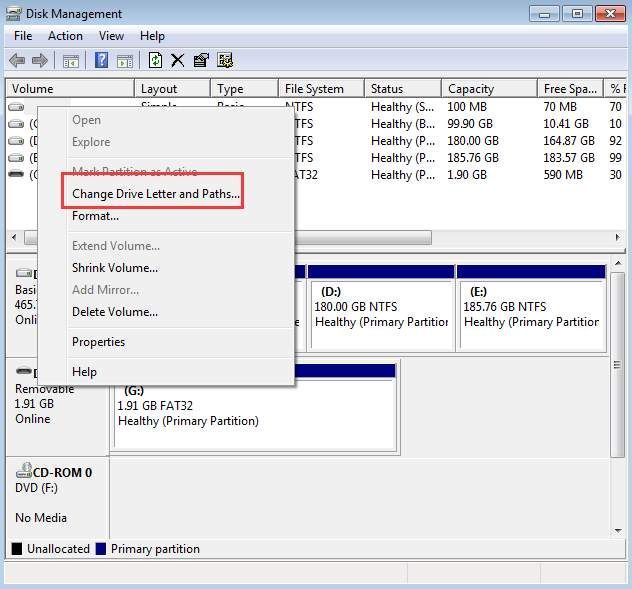
2. Klik Menambahkan tombol.
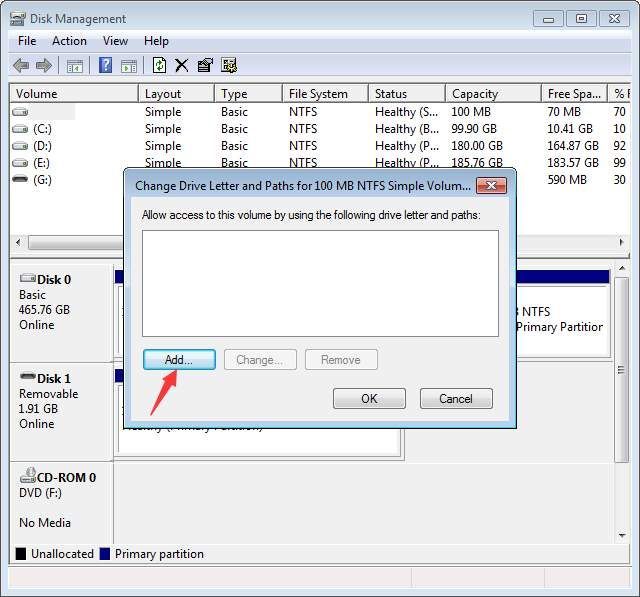
3. Klik baik tombol untuk memilih huruf drive pertama yang tersedia.
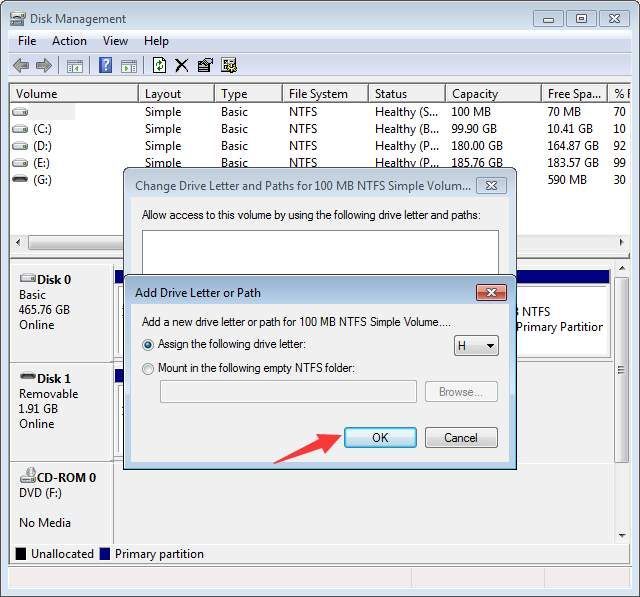
Metode 3: Pastikan Drive Diaktifkan
Jika drive dinonaktifkan, drive tidak akan muncul di Windows. Ikuti langkah-langkah di bawah ini untuk memeriksa dan melihat apakah drive dinonaktifkan, aktifkan jika perlu.
1. Pergi ke Pengaturan perangkat .
2. Perluas kategori 'Disk drive'. Di bawah kategori ini, periksa apakah ada ikon dengan panah mengarah ke bawah di atas nama drive. Jika ya, drive dinonaktifkan. Untuk mengaktifkannya, klik dua kali pada nama drive dan klik Aktifkan Perangkat tombol.
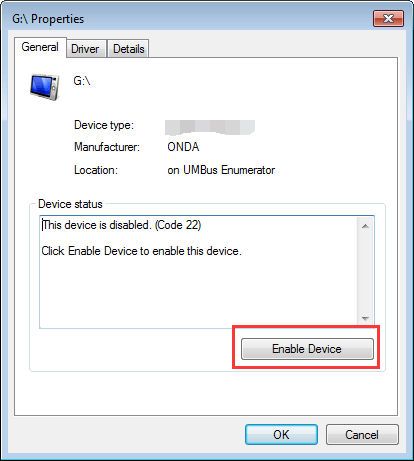
3. Klik Lanjut tombol kemudian Selesai tombol.
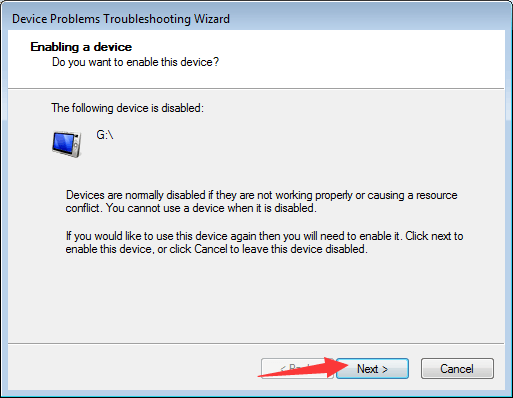
Metode 4: Perbarui Driver
Masalahnya bisa jadi disebabkan oleh driver yang rusak. Di Pengaturan perangkat , lihat apakah ada tanda seru kuning di samping perangkat. Jika ya, Windows mengalami masalah driver seperti masalah driver USB sehingga tidak dapat mengenali hard drive.
Anda dapat mengunjungi situs web produsen PC Anda untuk memeriksa dan mengunduh driver terbaru. Sebelum Anda mulai, pastikan Anda mengetahui nama model PC dan sistem operasi spesifik yang Anda gunakan (Lihat Cara Cepat Mendapatkan Versi Sistem Operasi ).
Jika Anda kesulitan mendownload driver secara manual, Anda bisa menggunakan Sopir Mudah untuk membantumu. Driver Easy dapat memindai komputer Anda dan mendeteksi semua driver yang bermasalah, kemudian memberi Anda driver baru. Ini memiliki versi Gratis dan versi Profesional. Dengan versi Profesional, Anda dapat memperbarui semua driver hanya dengan satu klik. Lebih penting lagi, Anda dapat menikmati jaminan dukungan teknis ahli selama 1 tahun. Anda dapat menghubungi kami untuk bantuan lebih lanjut mengenai masalah driver apa pun termasuk hard drive eksternal yang tidak muncul di masalah Windows 7. Dan dengan jaminan uang kembali 30 hari, Anda bisa meminta pengembalian dana penuh dengan alasan apapun.
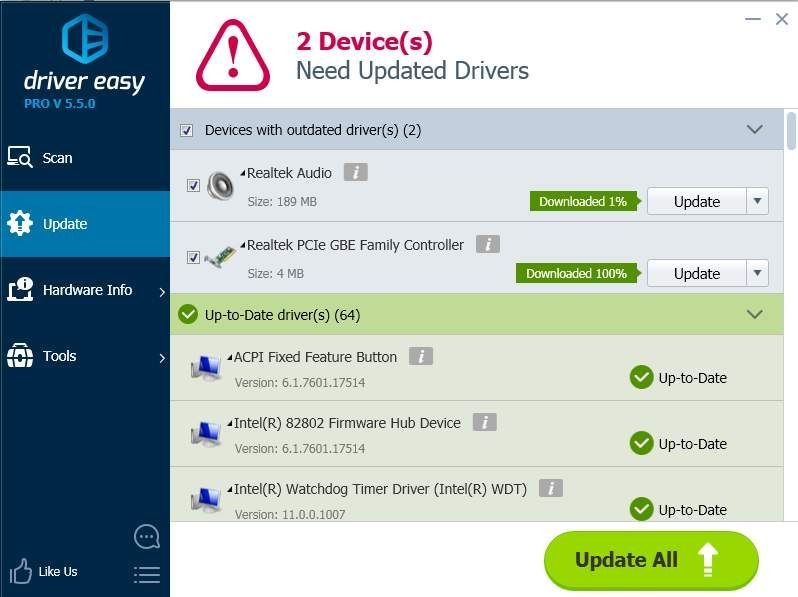
![[DIPERBAIKI] Marvel's Spider-Man Remastered Crashing | 6 Perbaikan Terbukti](https://letmeknow.ch/img/knowledge-base/92/fixed-marvel-s-spider-man-remastered-crashing-6-proven-fixes-1.jpg)


![[ASK] Premiere Pro mogok di Windows](https://letmeknow.ch/img/knowledge/95/premiere-pro-crashing-windows.jpg)
![[Terpecahkan] Fallout 3 Tidak Diluncurkan | Tips 2022](https://letmeknow.ch/img/knowledge/49/fallout-3-not-launching-2022-tips.jpg)

